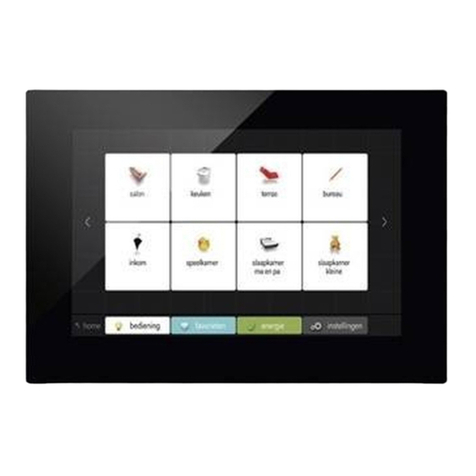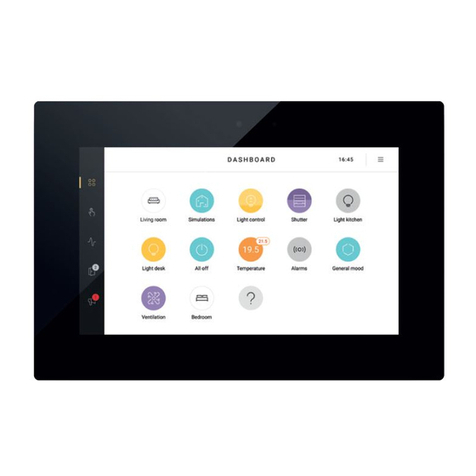1. Touchscreen 550-20100
Dit touchscreen ondersteunt geen toegangscontrole. Voor toegangscontrole in een Niko Home Control installatie
gebruik je het touchscreen 2 (550-20101). Raadpleeg hoofdstuk13 voor meer informatie.
Dit touchscreen kan niet gebruikt worden in installaties met een connected controller light (550-00002).
Beschrijving
Het Niko Home Control touchscreen biedt de bewoner een gebruiksvriendelijke interface waarmee hij alle functies van de Niko
Home Control installatie kan bedienen. Het icoon naast elke actie geeft zijn huidige status weer. Bovendien geeft het touchscreen
een gedetailleerde weergave van het elektriciteits-, gas- en waterverbruik als deze functies in de installatie aanwezig zijn.
Overzicht
550-20100
A. Startscherm Toont de datum, de tijd en (als deze functie aanwezig is) de meting van het globale
elektriciteitsverbruik alsook de vier tabbladen voor bediening, favorieten, energie en instellingen.
B. Bediening Toont met standaardsymbolen de locaties en acties die je ingesteld hebt in de
programmeersoftware.
C. Favorieten Toont de favorieten die je ingesteld hebt via het tabblad “instellingen”.
D. Energie Toont de meetwaarden voor het gas-, water- en elektriciteitsverbruik.
E. Instellingen Hier kun je instellingen aanpassen voor de tabbladen “bediening” en “favorieten”, alsook de
systeeminformatie en het logboek van meldingen en alarmen raadplegen.
F. Resetknop Hiermee reset je het touchscreen. Deze knop bevindt zich in het midden aan de onderzijde van het
touchscreen.
A
F
B C D E
Touchscreen 550-20100 1